Copyright © 2025 AnyDesk 苏州麦软网络有限公司 经营许可证编号:苏B2-20170109| 证照信息 特聘法律顾问:江苏政纬律师事务所 宋红波
发布时间:2020-04-02 16: 07: 03
作者:123abc
AnyDesk是一款号称速度很快的免费远程连接/远程桌面控制软件,据说是前 TeamViewer 开发小组人员自立门户的产品,它拥有先进的视频压缩技术 DeskRT, 可以轻松穿透防火墙/路由器,实测在电信、移动的跨网宽带环境下,速度确实要比 TeamViewer 和 QQ 流畅一点,可谓潜力巨大。
今天小编就带大家了解一下,在无人值守的远程设备下,如何在本地自动连接远程设备。
AnyDesk远程操作,在点击连接后,另一台设备会收到连接请求,选择同意就可以进行远程访问及控制了。那么如何本地自动连接远程设备呢?
在AnyDesk中文网站进行下载激活安装软件。已经安装好的,请忽略此步骤。
.png)
大家在安装的文件夹中打开该软件,找到主界面中的“为自主访问设置密码”,如图2所示。
.png)
在设置界面下,点击左侧的“安全”设置,右侧找到“自主访问”勾选“允许自主访问”方框。
.png)
勾选后,需要设置访问密码,输入密码后点击应用即可。密码的组成:数字+字母,这样密码的安全性更高。
.png)
大家在返回AnyDesk主界面后,一定要记住自己工作台的地址,这样大家才能进行远程自动连接哦。
.png)
在别的设备上,输入远程设备的地址,就可以通过输入密码,自动连接上远程设备。
这款软件对比QQ,虽然QQ 拥有远程协助功能,但很多时候连接并不够流畅,而且被控电脑那方也必须要有人操作才行。
.png)
.png)
在连接成功之后,大家可以控制对方的电脑,连接成功图如图7所示。
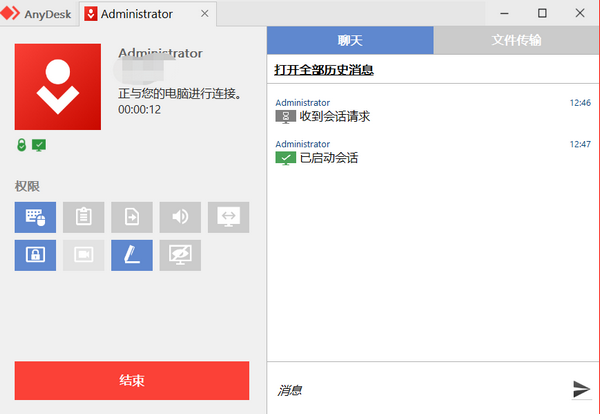
AnyDesk为了解决远程桌面连接速度慢的问题,使用了名为 DeskRT 的底层技术,内置了先进的视频解码器,使得在复杂的网络环境下依然能让用户体验到流畅的远程桌面控制。想了解更多关于AnyDesk的知识,欢迎访问AnyDesk中文网站。
展开阅读全文
︾
读者也喜欢这些内容:

AnyDesk如何安装激活换机
AnyDesk的主要功能为远程协助,使用计算机控制另外一台远处的计算机,无论两台计算机的物理距离有多远,只需安装软件,在网络正常情况下,便能流畅操作另一台计算机。此篇内容,小编先简述一下软件的安装流程。...
阅读全文 >

qq远程控制电脑怎么弄为什么自动断开 好用的远程控制软件推荐
在日常生活中,我们在进行一些复杂操作却又不会操作,需要别人来帮助我们完成的时候,我们就可以借助一些远程控制电脑的软件来进行操作。那么你知道qq远程控制电脑怎么弄为什么自动断开,好用的远程控制软件推荐吗。下面我就为大家介绍介绍,想知道的小伙伴可以看看哦!...
阅读全文 >

anydesk手机版怎么用 anydesk手机版下载
如今,随着信息化社会的发展,越来越多的人需要进行跨地域的工作。这种情况下,远程登录电脑的需求越来越大。因此,许多人开始关注anydesk手机版怎么用,anydesk手机版下载。本文将对此给大家带来详细解答。...
阅读全文 >

Anydesk是免费的吗 anydesk免费版能使用多久
在远程工作、远程教育、远程学习越来越流行的今天,远程连接软件逐渐成为了许多人必备的工具之一,而在众多远程工具中,AnyDesk凭借其快速、安全和易用的特点受到广泛关注。现在仍有很多用户对于AnyDesk是免费的吗,AnyDesk免费版能使用多久等问题存在疑问,今天本文就来解答这些问题。...
阅读全文 >